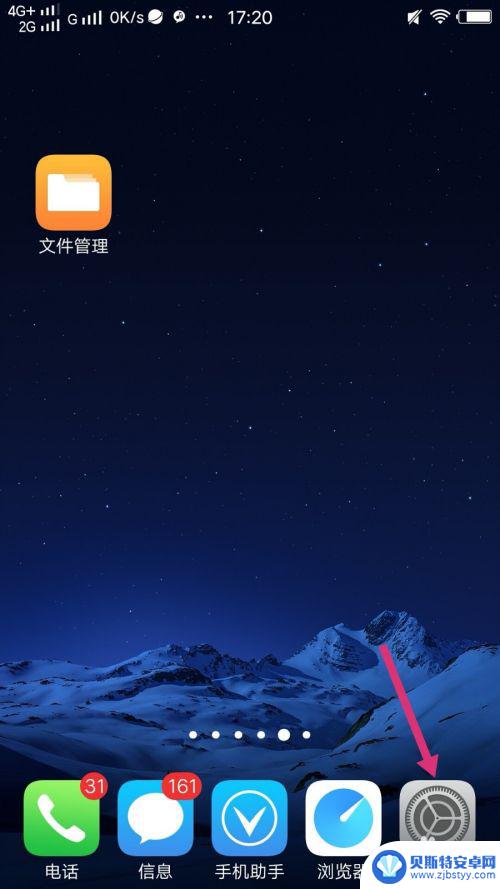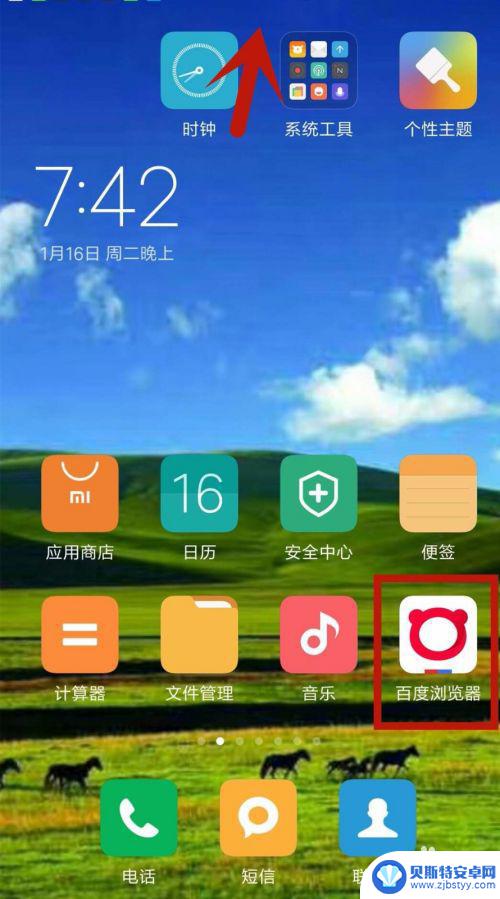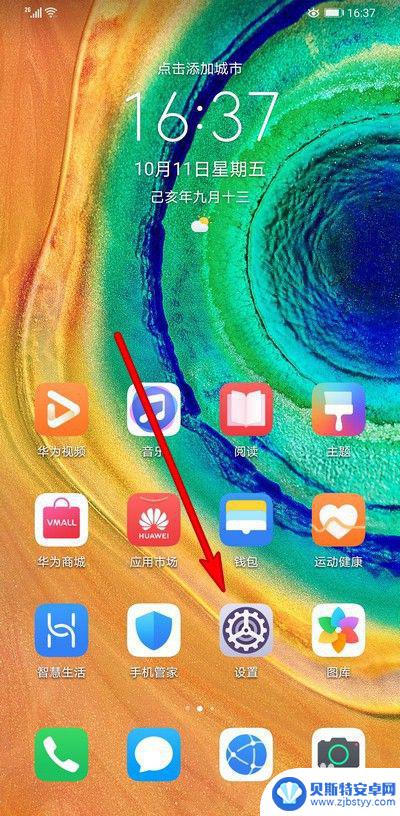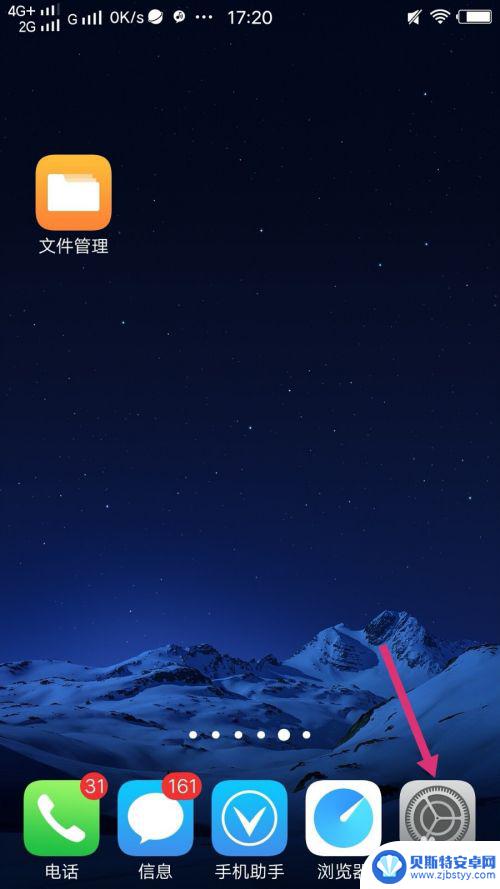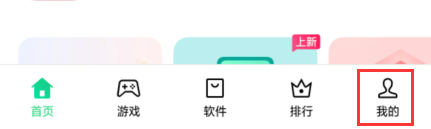手机自带的应用商店怎么卸载 手机自带应用如何删除
在日常使用手机的过程中,我们常常会遇到一些不需要或者不常用的手机自带应用,这些应用占用着我们手机的存储空间,不仅影响了手机的运行速度,还可能导致手机卡顿,如何卸载手机自带的应用呢?手机自带的应用商店提供了一个方便的方式来卸载这些不需要的应用,只需要在应用商店中找到相应的应用,点击卸载按钮即可轻松删除。通过清理不常用的手机自带应用,我们不仅可以释放更多的存储空间,还能提升手机的运行效率。
手机自带应用如何删除
步骤如下:
1.打开手机,点击设置;
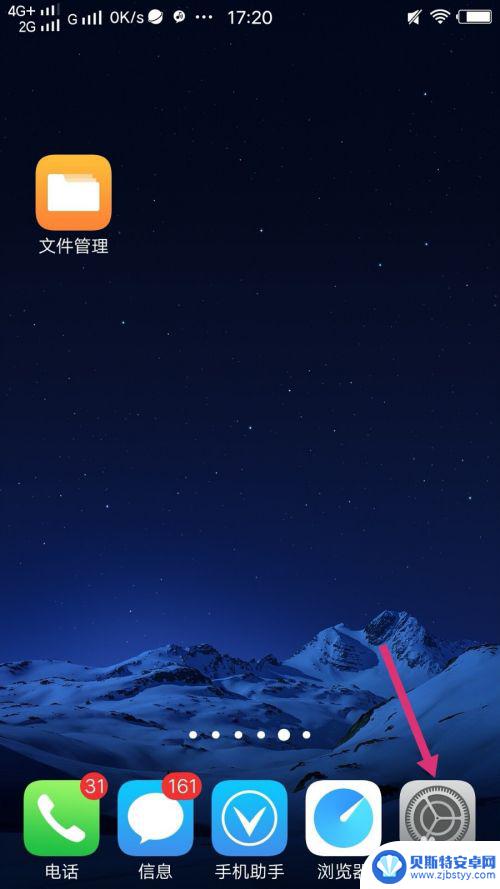
2.进入设置主界面,点击更多应用;
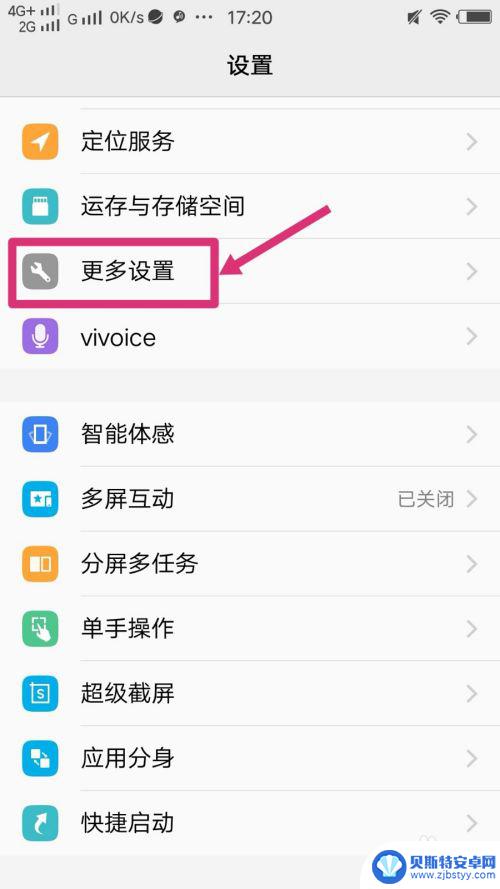
3.进入更多应用主界面,点击应用程序;
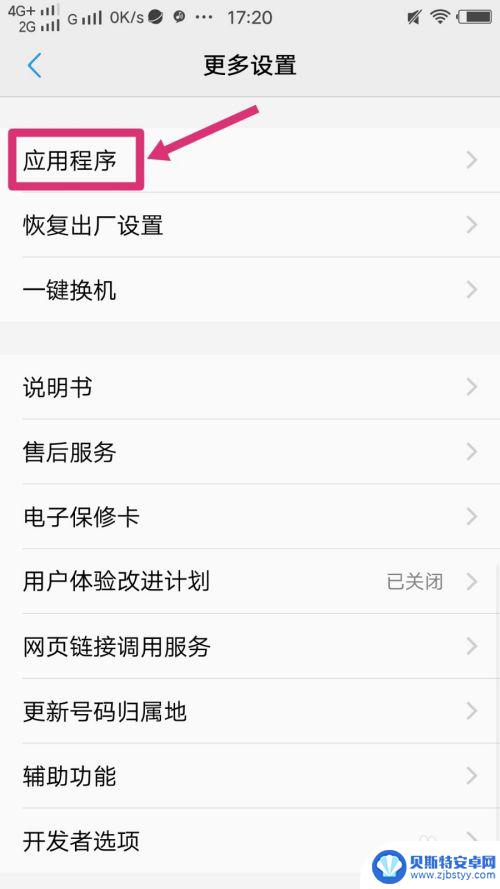
4.进入应用程序主界面,点击出厂应用程序管理;
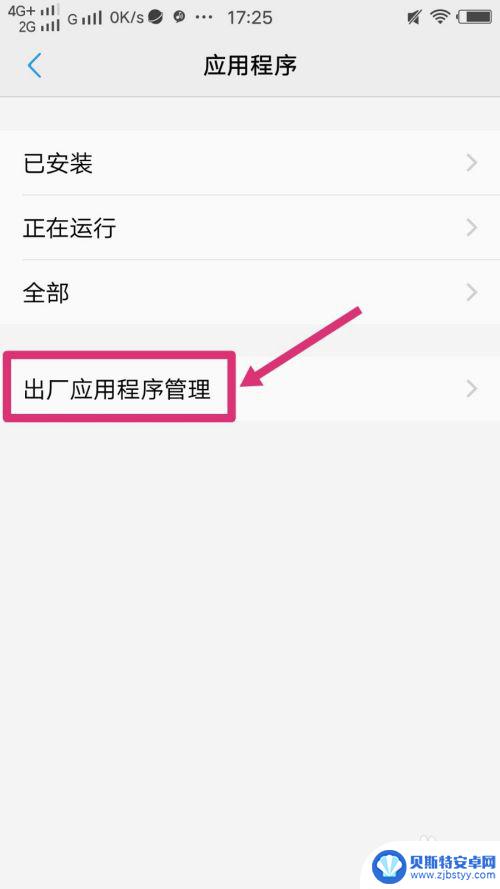
5.进入出厂应用程序管理界面,可以查看到手机系统自带的内置应用;
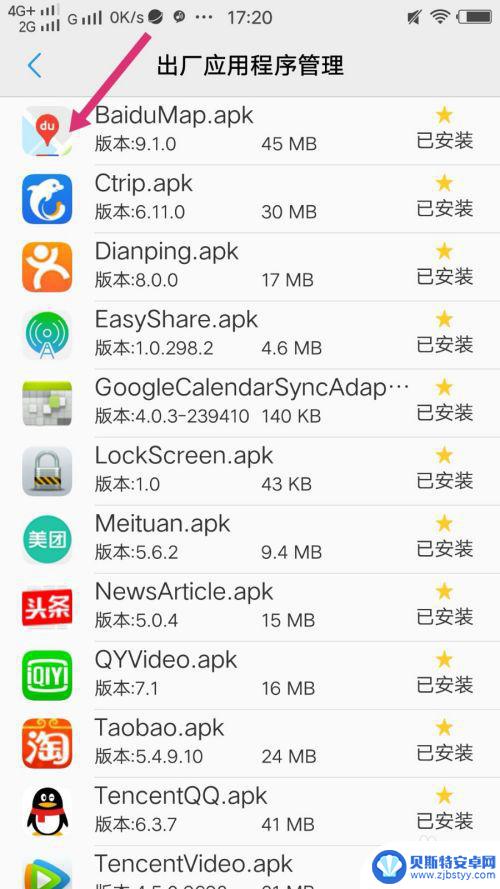
6.返回到应用程序界面,点击已安装;
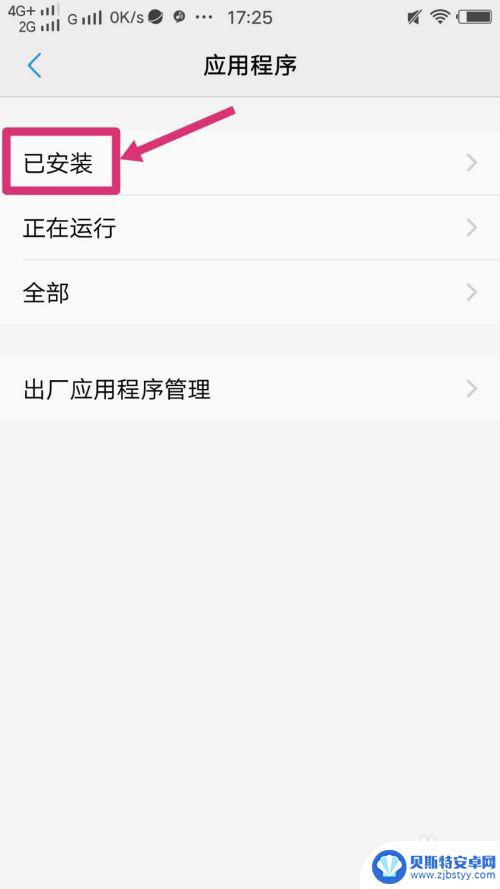
7.进入已安装界面,点击查看到的系统自带的内置应用;
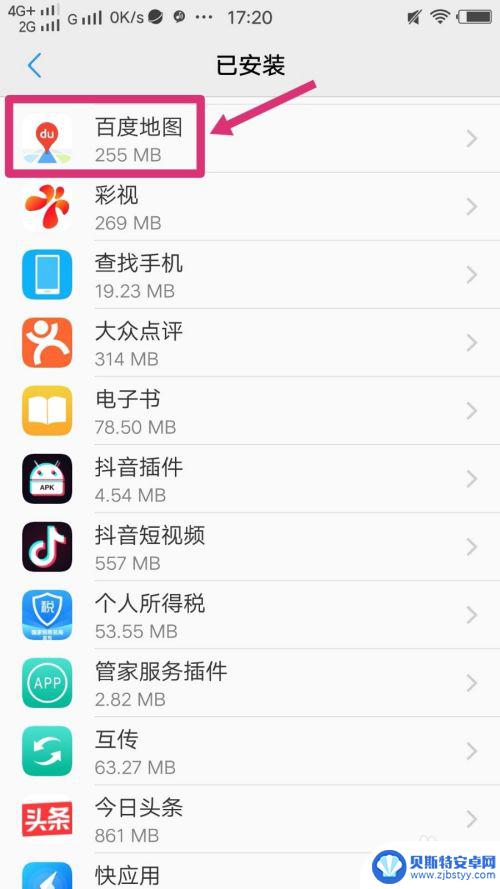
8.进入应用程序信息主界面,点击右边的卸载;
这样就可以把手机系统内置的应用卸载删除了。
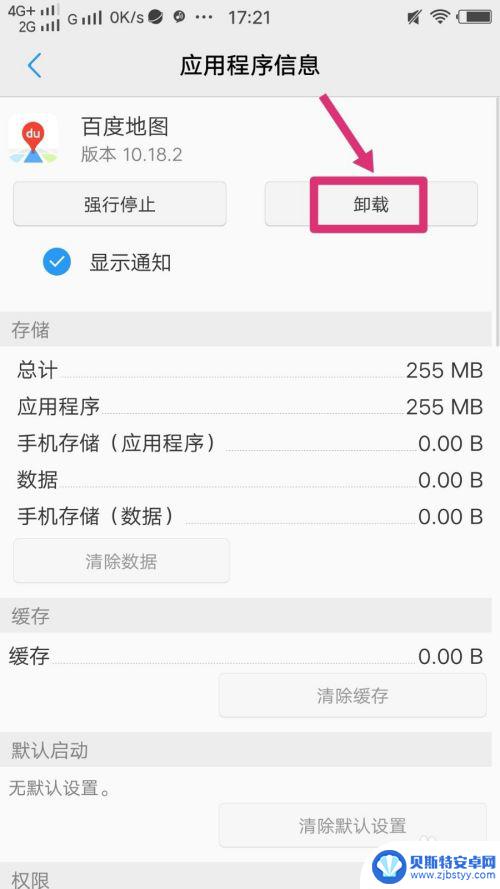
以上就是手机自带的应用商店如何卸载的全部内容,如果你遇到这种情况,可以按照以上小编提供的操作来解决问题,非常简单快速,一步到位。
相关教程
-
如何删除自带的手机软件 怎样卸载手机系统内置应用
如何删除自带的手机软件一直是很多手机用户关注的话题,手机系统内置的应用程序虽然在一定程度上方便了用户的使用,但也占用了手机的存储空间,影响了手机的运行速度。了解如何卸载手机系统...
-
乐视手机如何关掉自带软件 乐视手机自带应用怎么卸载
乐视手机作为一款备受欢迎的智能手机品牌,拥有众多的自带应用,随着时间的推移,一些用户可能发现这些自带软件并不符合个人需求,因此想要关闭或卸载它们。乐视手机究竟如何关掉自带软件?...
-
手机原带的软件怎么删 删除手机自带应用的方法
如何删除手机原带的软件一直是很多手机用户关心的问题,手机自带的应用虽然在一定程度上方便了我们的使用,但也占据了宝贵的手机存储空间,影响了手机的运行速度。学会删除手机自带应用的方...
-
手机如何卸载不能卸载的软件 手机应用无法卸载怎么解决
在日常使用手机的过程中,有时候我们会遇到一些无法卸载的手机应用,让人感到困扰,这些应用可能是系统自带的,也可能是我们下载的第三方应用。当我们想要清理手机空间或者卸载无用应用时,...
-
手机系统应用怎么删除? 怎样禁用手机自带应用
手机系统应用在日常使用中可能并不常用,占用了手机的存储空间和运行内存,很多用户希望删除或禁用这些自带应用。由于系统设置的限制,有些应用并不能直接删除或禁用。该如何删除或禁用手机...
-
手机怎么看最近删除的应用 最近手机卸载记录查看方法
随着手机应用的不断更新和替换,我们经常会删除一些不常用或者不喜欢的应用,但有时候我们可能会误删一些重要的应用,那么怎么查看最近删除的应用呢?手机系统提供了查看最近卸载记录的功能...
-
手机能否充值etc 手机ETC充值方法
手机已经成为人们日常生活中不可或缺的一部分,随着手机功能的不断升级,手机ETC充值也成为了人们关注的焦点之一。通过手机能否充值ETC,方便快捷地为车辆进行ETC充值已经成为了许...
-
手机编辑完保存的文件在哪能找到呢 手机里怎么找到文档
手机编辑完保存的文件通常会存储在手机的文件管理器中,用户可以通过文件管理器或者各种应用程序的文档或文件选项来查找,在手机上找到文档的方法取决于用户的手机型号和操作系统版本,一般...
-
手机如何查看es文件 手机ES文件浏览器访问电脑共享文件教程
在现代社会手机已经成为人们生活中不可或缺的重要工具之一,而如何在手机上查看ES文件,使用ES文件浏览器访问电脑共享文件,则是许多人经常面临的问题。通过本教程,我们将为大家详细介...
-
手机如何使用表格查找姓名 手机如何快速查找Excel表格中的信息
在日常生活和工作中,我们经常需要查找表格中的特定信息,而手机作为我们随身携带的工具,也可以帮助我们实现这一目的,通过使用手机上的表格应用程序,我们可以快速、方便地查找需要的信息...